이번 글에서 소개할 제품은 EVGA의 Micro-ATX 폼 팩터 메인보드인 EVGA Z370 Micro ATX입니다.
최근 아마존에서 절반 이상 아주 저렴하게 판매되어 많은 관심을 받기도 한 메인보드로 (저는 이전에 구매해서 조금 배가 아프지만), 국내에선 Z370 Micro라고 많이 불리지만 정식 명칭은 폼 팩터명에서 유래한 Z370 Micro ATX가 맞습니다.
아무튼 직접 구매한 제품이니 부담 없이 간단히 살펴보도록 하겠습니다.
EVGA Z370 Micro ATX 메인보드

EVGA Z370 Micro ATX의 패키지는 다른 EVGA 제품들과 마찬가지로 겉박스까지 비닐로 밀봉되어 있습니다.
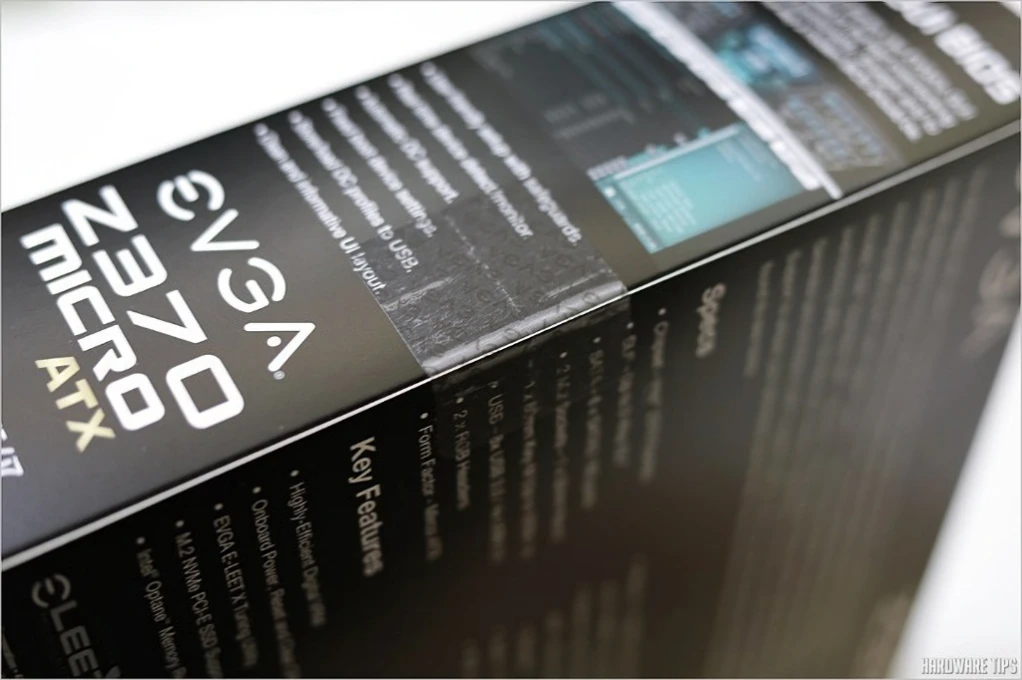
비닐을 벗기고 나면 박스의 양 측면이 테이프를 통해 다시 한 번 씰링되어 있는 것을 볼 수 있습니다.
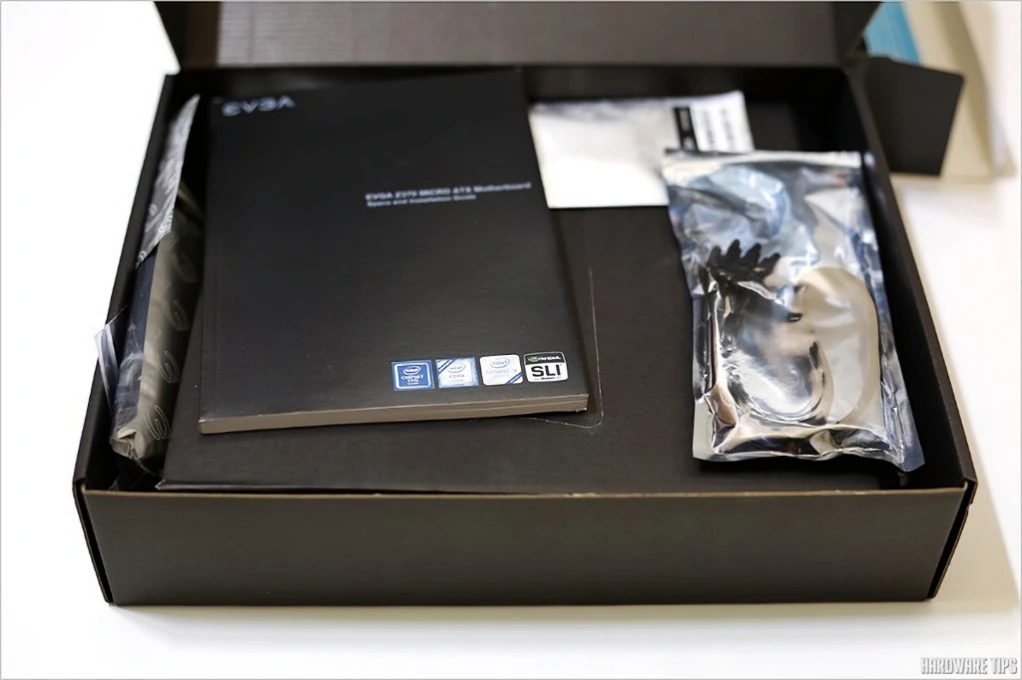
박스를 열면 먼저 매뉴얼과 시디 그 외 액세서리들이 보입니다.
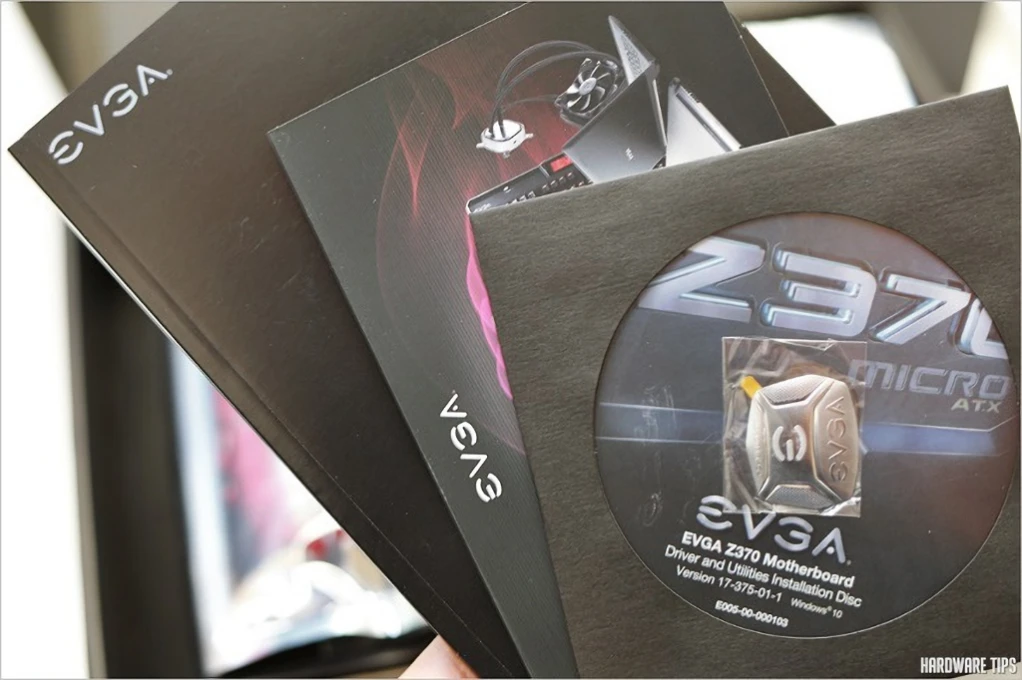
시디와 배지, 설명서…
사용 설명서는 그다지 잘 만들어진 편은 아닙니다. 굵직 굵직한 부분만 어느 정도 설명되어 있는 수준.

액세서리들.
다른 구성품들은 설치가 쉬운데 아마 와이파이 안테나 설치가 좀 어려울 겁니다. 설명서에도 관련 내용이 없고 고정이 잘 되지 않기 때문에, 이런 경우 바로가기를 참고해서 설치하시기 바랍니다.

메인보드 본체는 정전기 보호 비닐로 포장되어 있습니다.
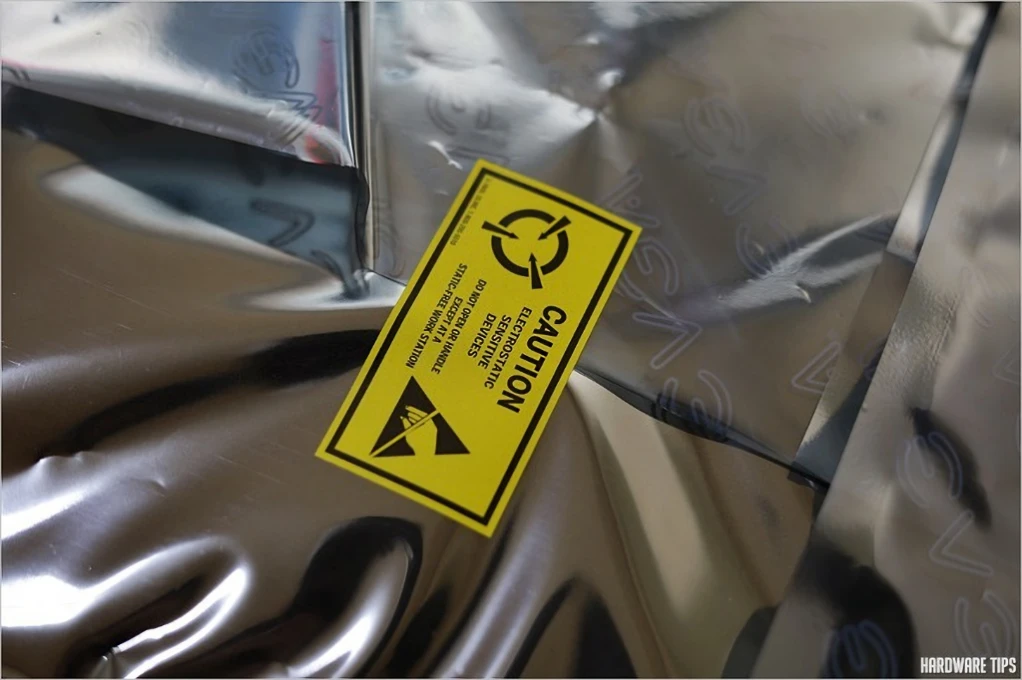
또 한 번 테이프로 봉인.

국내에선 보기 어려운 좀 특이한 포장 형태죠. 하지만 조금 더 안전해 보입니다.

m-ATX 폼 팩터의 보드로 표준 ATX 메인보드에 비해 크기가 약간 작습니다.

후면 패널 구성.
CMOS 클리어 버튼과 USB 2.0 포트가 가장 상단에 위치합니다.

작지만 촘촘한 느낌의 무광 블랙 방열판.
샌디 브리지 시절 ASUS MAXIMUS 시리즈 방열판의 느낌도 좀 납니다.

저렴한 가격에 비해 고급 컴포넌트가 사용된 디지털 전원부.

2 DIMM 구성으로 최대 2개의 RAM을 장착할 수 있으며 듀얼 BIOS 탑재 제품으로 BIOS 전환 스위치가 보입니다. 메모리 오버클러킹 성능은 우수한 편입니다.

스틸 아머가 적용된 PCI Express 확장 슬롯.
하단에 위치한 6핀 보조 전원 커넥터는 SLI나 CFX 등 멀티 GPU 구성 시 혹은 전력 소모가 심한 그래픽 카드를 장착 시 연결하면 됩니다.

특이한 디자인의 PCH 방열판 주변에는 M.2 소켓과 SATA 포트를 찾아볼 수 있습니다.
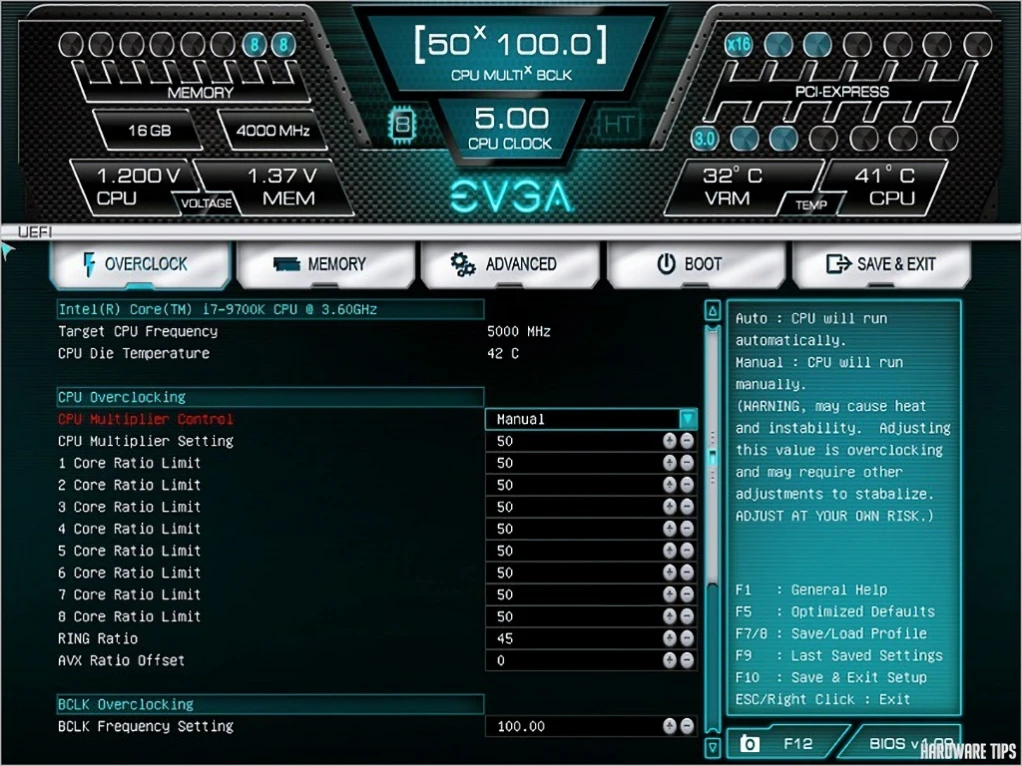
오버클러킹 시 설정은 매우 간단한 편입니다.
그저 멀티플라이어를 설정하고…
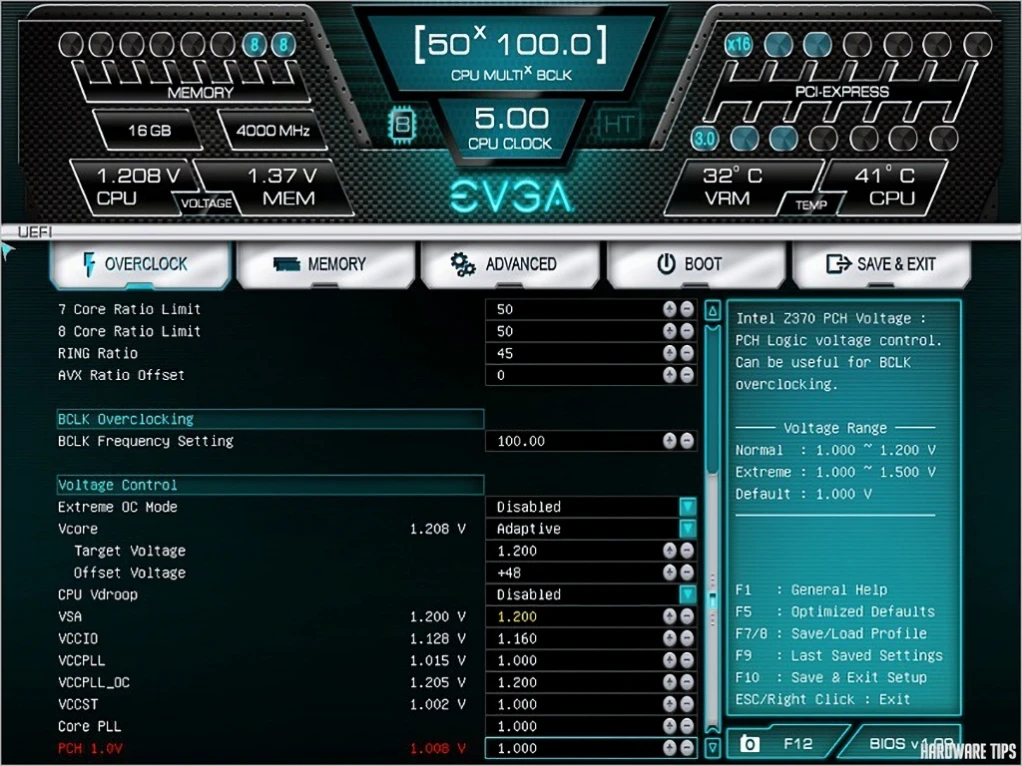
전압을 설정하면 끝이죠.
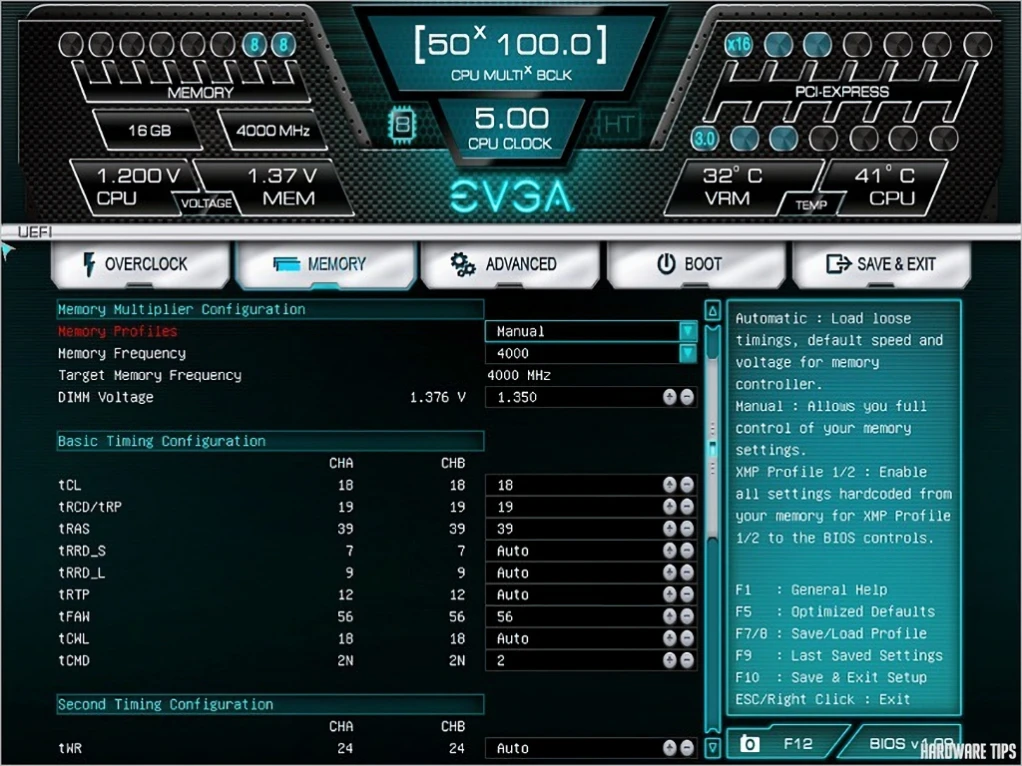
메모리 오버클러킹도 마찬가지로 전압과 타이밍만 설정하면 끝.
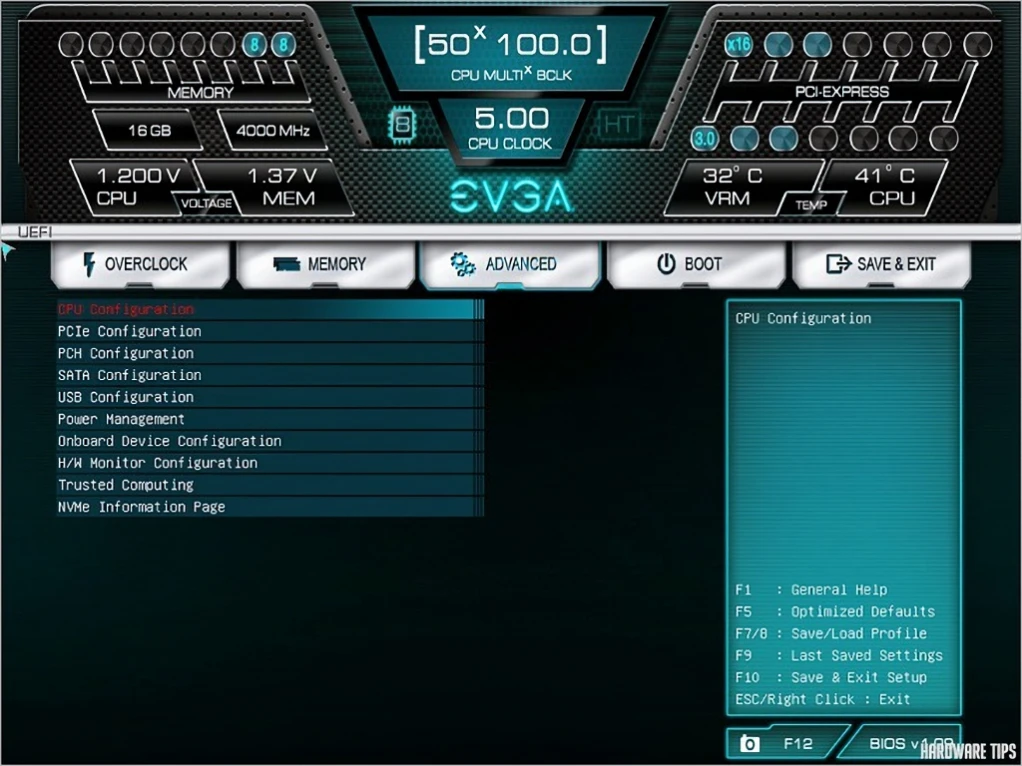
고급 설정 부분입니다.
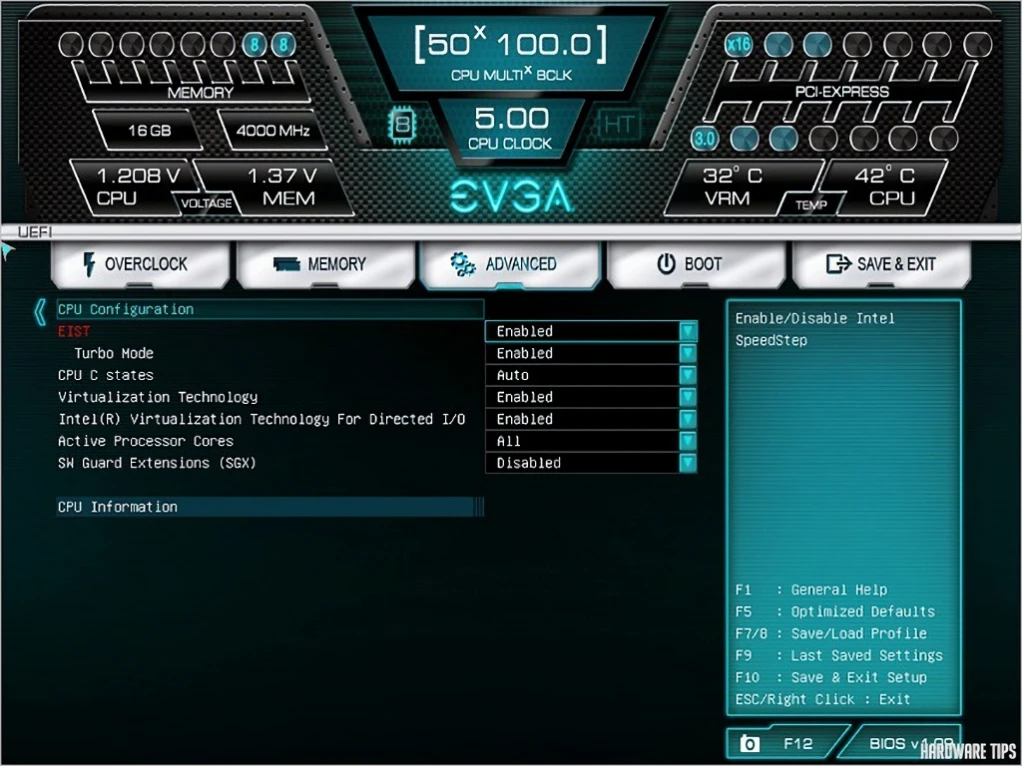
CPU 컨피겨레이션 메뉴에서는 관련 기능의 사용 여부를 설정할 수 있습니다.
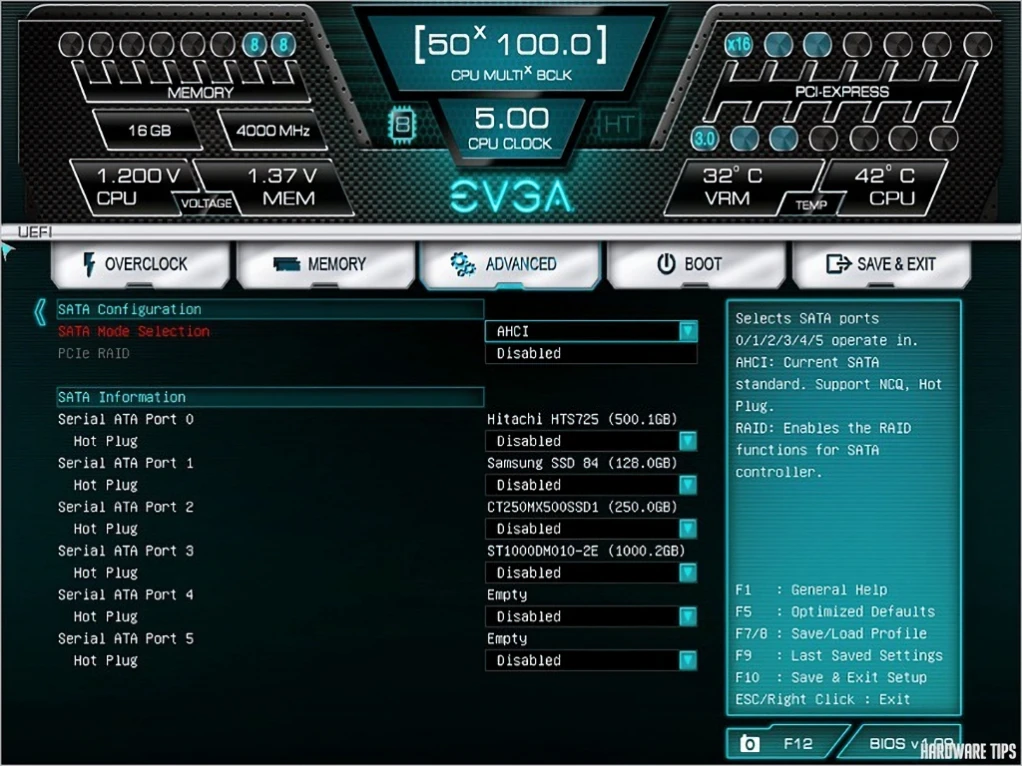
SATA 포트는 특이하게 0-1, 2-3, 4-5포트가 Windows 인식과 반대로 되어 있습니다.
Windows 인식 순서와 맞추려면 BIOS 표기와 반대 순서로 장착해야 합니다.
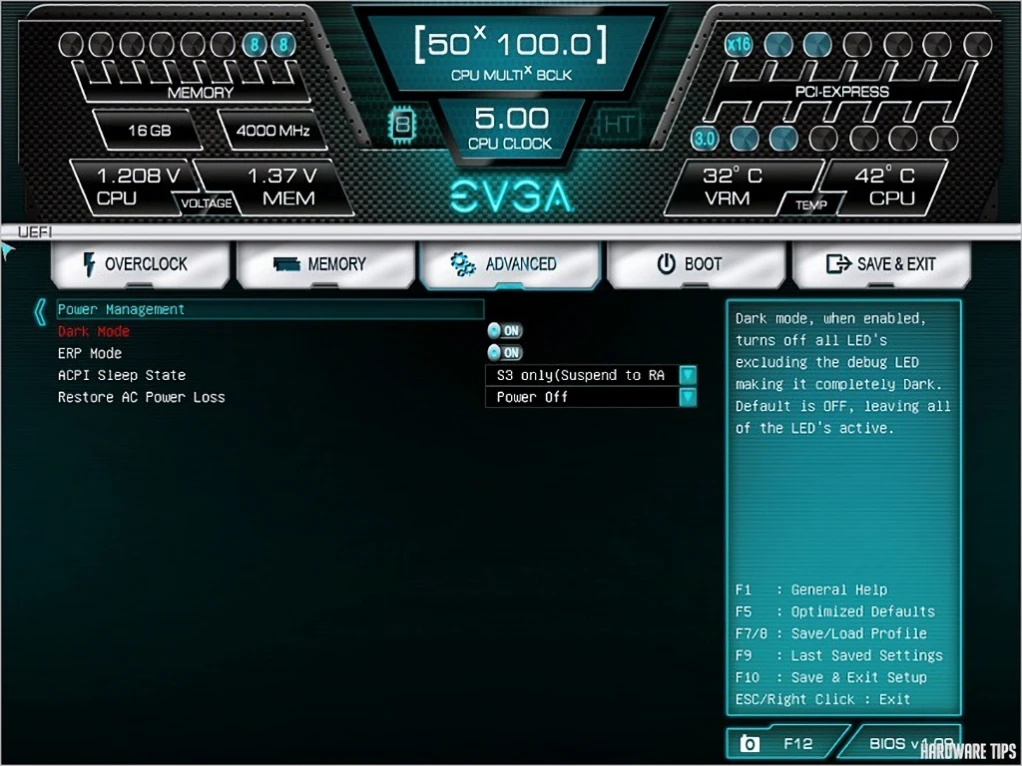
전력 관리 메뉴입니다.
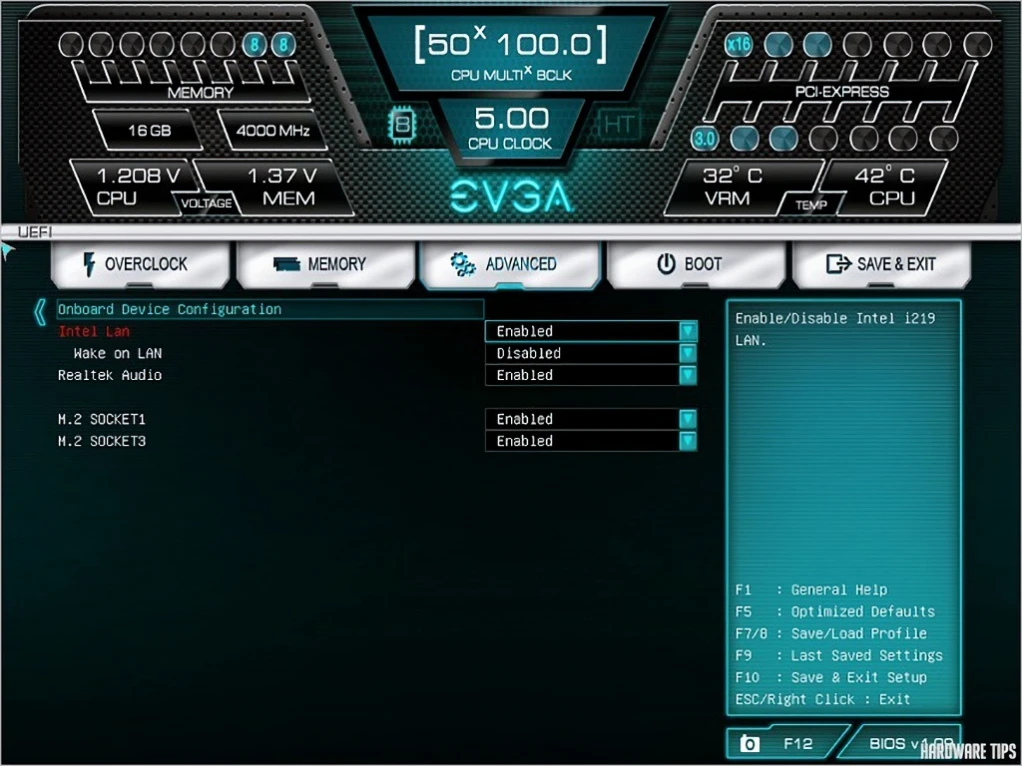
온-보드 장치 설정 메뉴입니다.
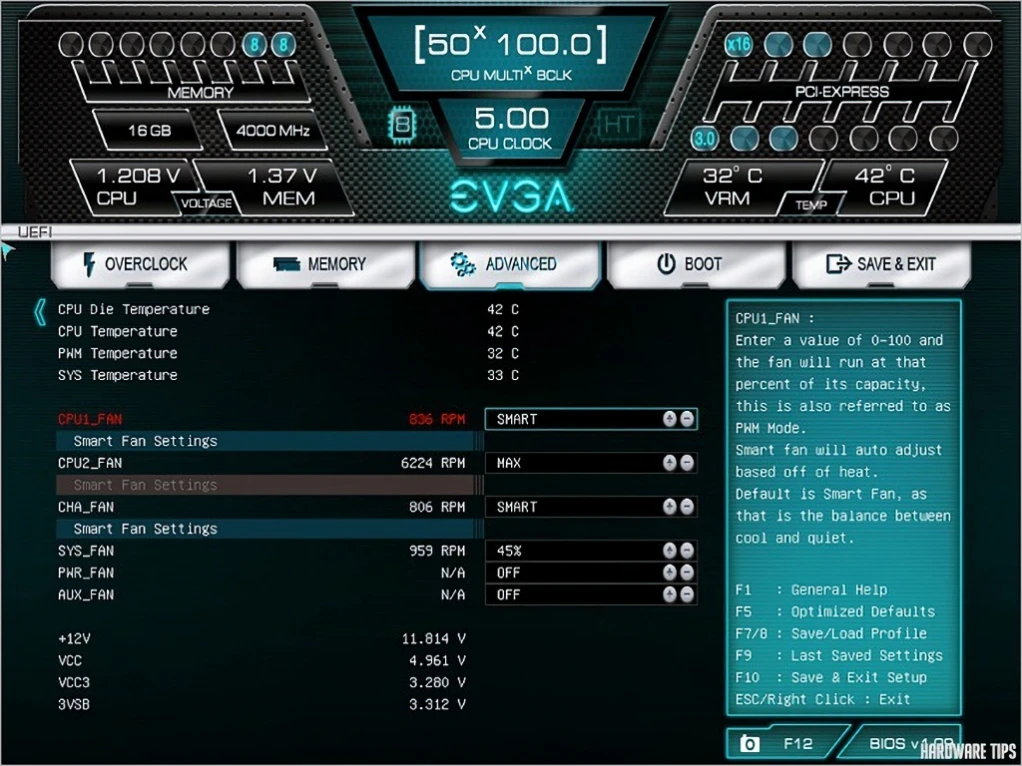
하드웨어 모니터 메뉴.
스마트 팬은 PWM을 지원하는 4핀만 설정 가능하며 DC 방식은 % 단위로 조절만 가능합니다.
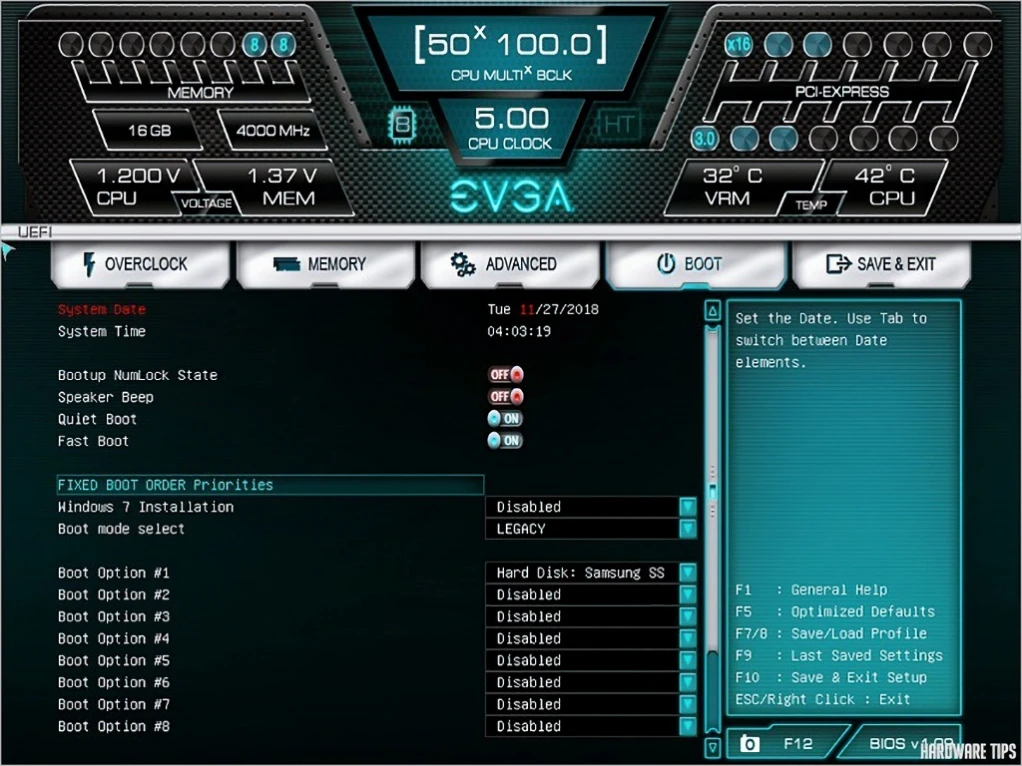
부트 메뉴의 모습입니다.
EVGA Z370 Micro ATX는 현재 제가 사용하는 메인보드이기도 한데요.
타사의 중고급 메인보드 대비 크게 뛰어난 부분은 없습니다. 하지만 기본적인 오버클러킹을 지원하며 상대적으로 고품질 전원부 그리고 필수적인 기능은 모두 갖추고 있다는 것에서 기본기는 괜찮은 제품이라고 할 수 있습니다.

아쉬운 것은 오버클러킹 세부 설정이 어려운 것과 RGB 같은 튜닝 요소가 전무하다는 것, 그리고 BIOS 지원(공개 주기)도 좋지 못하다는 것이죠.
아마 11월 중 이 제품을 받으신다면 9세대 프로세서는 지원하지 않는 BIOS 버전 1.07일 가능성이 높습니다. 그럴 경우 8세대 프로세서를 이용해서 최신 BIOS인 1.09로 업데이트하신 후 사용하시면 됩니다.
이 제품을 $89.99나 $109.99에 구매하셨다면 저렴하게 잘 구매하신 겁니다. 적어도 보급형 메인보드 보다는 훨씬 좋은 기본기를 갖춘 제품이니까요.